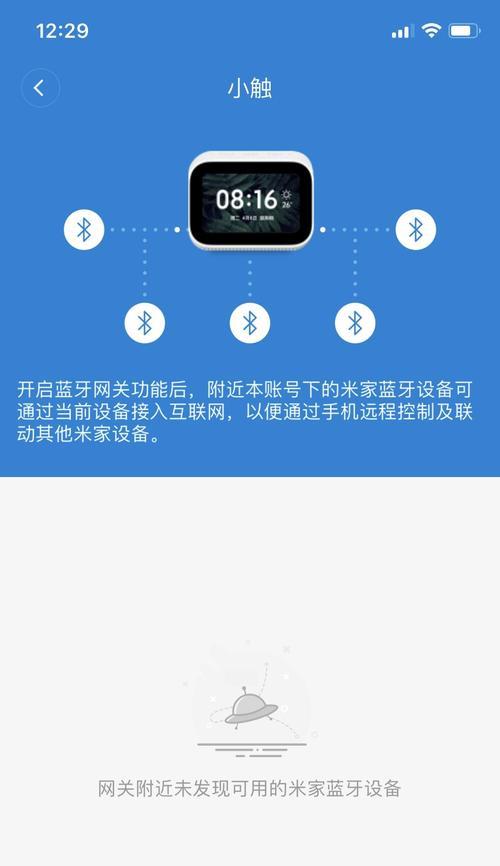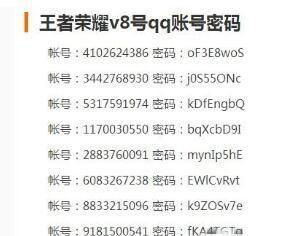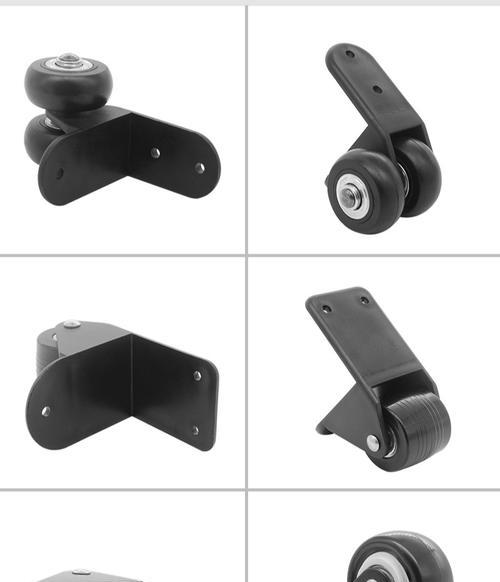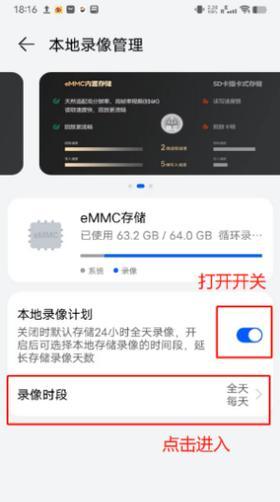解决本地连接未启用DHCP的问题(如何配置本地连接以启用DHCP功能)
在计算机网络中,DynamicHostConfigurationProtocol(动态主机配置协议,简称DHCP)被广泛用于自动分配IP地址和其他网络配置信息。然而,有时候我们可能会遇到本地连接未启用DHCP的问题,导致无法自动获取IP地址和网络配置信息。本文将介绍如何解决这个问题,以确保本地连接能够成功启用DHCP功能。
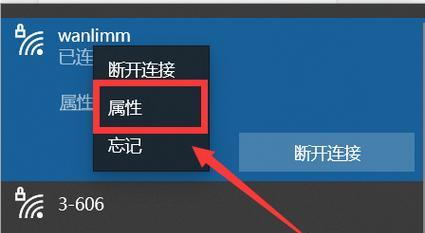
了解DHCP的作用和原理
DHCP是一种客户端/服务器协议,它允许计算机自动获取IP地址、子网掩码、默认网关和DNS服务器等网络配置信息。通过了解DHCP的作用和原理,我们可以更好地理解为什么本地连接未启用DHCP会导致问题。
检查网络适配器的属性设置
在控制面板中找到“网络和共享中心”,然后点击“更改适配器设置”。在打开的窗口中,右键点击本地连接,选择“属性”选项。确保“Internet协议版本4(TCP/IPv4)”被选中,并点击“属性”按钮。
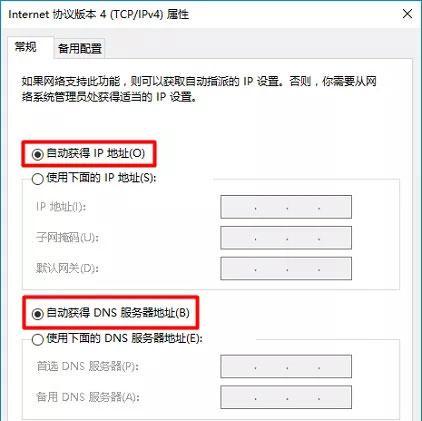
确认DHCP选项已启用
在弹出的“Internet协议版本4(TCP/IPv4)属性”窗口中,确保“获取IP地址自动”和“获取DNS服务器地址自动”这两个选项被选中。如果它们没有被选中,选择它们,并点击“确定”按钮保存更改。
重启本地连接
为了使新的DHCP设置生效,我们需要重启本地连接。关闭网络适配器的属性窗口后,右键点击本地连接,并选择“禁用”。然后再次右键点击本地连接,并选择“启用”。
检查防火墙设置
有时,防火墙设置也可能导致本地连接未启用DHCP的问题。确保防火墙不会阻止DHCP流量,或者将DHCP服务添加到防火墙的例外列表中。
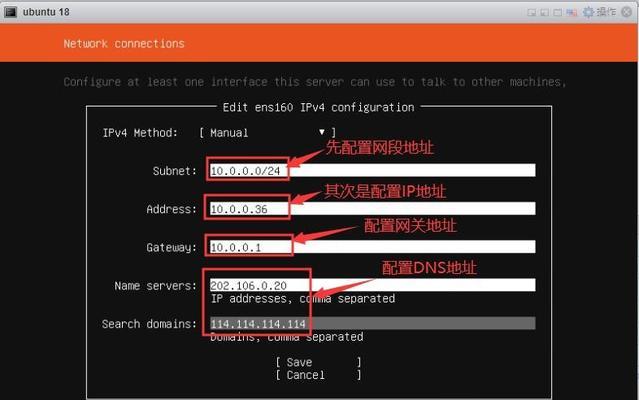
重置网络适配器
如果上述方法都无效,尝试重置网络适配器可能会解决问题。在命令提示符下,输入“netshintipreset”命令,然后按下回车键。稍后,系统会完成重置过程。
更新网络适配器驱动程序
有时候,旧的或损坏的网络适配器驱动程序也可能导致本地连接未启用DHCP的问题。访问计算机制造商的官方网站,下载并安装最新的网络适配器驱动程序。
检查DHCP服务器状态
DHCP服务可能在服务器端遇到问题,导致无法成功为本地连接分配IP地址。确保DHCP服务器正在正常运行,网络管理员可以检查DHCP服务器的状态和配置。
使用静态IP地址代替
如果无法启用DHCP功能,一种解决方案是手动配置静态IP地址、子网掩码、默认网关和DNS服务器。这需要确保这些网络配置信息与网络环境相匹配。
检查物理连接和网线
有时候,本地连接未启用DHCP是由于物理连接问题引起的。检查网线是否正确连接,并确保它们没有损坏或断开。
重启路由器或交换机
在某些情况下,本地连接未启用DHCP可能是由于路由器或交换机问题引起的。尝试重新启动这些网络设备,以便它们重新初始化并提供正常的DHCP服务。
联系网络管理员
如果尝试了以上所有方法仍然无法解决问题,建议联系网络管理员寻求帮助。他们可能需要进一步的诊断和解决方案来解决本地连接未启用DHCP的问题。
避免将本地连接设置为静态IP地址
在解决本地连接未启用DHCP问题后,确保不会将本地连接设置为静态IP地址,以免再次出现网络配置冲突或其他问题。
定期检查网络配置
为了避免未来出现类似的DHCP问题,建议定期检查本地连接的网络配置,并确保DHCP功能处于正常启用状态。
通过了解DHCP的作用和原理,检查网络适配器属性设置、确认DHCP选项是否启用、重启本地连接、检查防火墙设置、重置网络适配器、更新网络适配器驱动程序、检查DHCP服务器状态、使用静态IP地址代替、检查物理连接和网线、重启路由器或交换机,以及联系网络管理员等方法,我们可以解决本地连接未启用DHCP的问题,并确保计算机能够成功获取IP地址和其他网络配置信息。定期检查网络配置可以预防类似问题的发生。
版权声明:本文内容由互联网用户自发贡献,该文观点仅代表作者本人。本站仅提供信息存储空间服务,不拥有所有权,不承担相关法律责任。如发现本站有涉嫌抄袭侵权/违法违规的内容, 请发送邮件至 3561739510@qq.com 举报,一经查实,本站将立刻删除。
相关文章
- 站长推荐
- 热门tag
- 标签列表